Spaltenanzeige im Tool Zeiterfassungslisten auf Unternehmensebene anpassen
Ziel
Anpassen der Spalten im Zeiterfassungslisten-Tool des Unternehmens.
Hintergrund
Sie können die Spalten im Zeiterfassungslisten-Tool anpassen, sodass Daten angezeigt werden, die für Ihre Unternehmenssanforderungen relevant sind.
Wichtige Hinweise
- Erforderliche Benutzerberechtigungen:
- „Nur Lesen“-Berechtigungen oder höher für das Tool Zeiterfassungslisten auf Unternehmensebene.
Voraussetzungen
- Maximieren Sie Ihren Webbrowser
Schritte
- Rufen Sie das Tool Zeiterfassungslisten des Unternehmens auf.
- Klicken Sie auf die vertikalen Auslassungspunkte
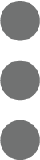 .
.

- Wählen Sie aus diesen Optionen:
- Spalte anzeigen
Setzen Sie ein Häkchen in das Kästchen neben einer Spalte, um sie auf der Zeiterfassungslistenseite sichtbar zu machen. In der Standardeinstellung werden alle verfügbaren Spalten angezeigt. - Spalte ausblenden
Entfernen Sie die Markierung aus dem Feld, das der Spalte entspricht, die Sie auf der Zeiterfassungslistenseite ausblenden möchten. - Neuordnung der Spalten
Greifen Sie den Spaltennamen an den Punkten ( ). Anschließend können Sie die Spalte per Drag-and-Drop an die gewünschte Position in der Liste verschieben. Dadurch wird die Spalte sofort an die angegebene Position verschoben.
). Anschließend können Sie die Spalte per Drag-and-Drop an die gewünschte Position in der Liste verschieben. Dadurch wird die Spalte sofort an die angegebene Position verschoben.
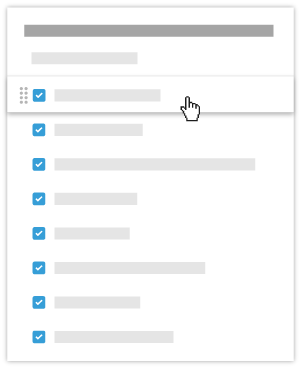
- Wiederherstellen der Standardeinstellungen
Klicken Sie auf den Link Auf Standard zurücksetzen, um alle verfügbaren Spalten erneut auszuwählen.
- Spalte anzeigen